ВУЗ: Не указан
Категория: Не указан
Дисциплина: Не указана
Добавлен: 26.10.2023
Просмотров: 109
Скачиваний: 1
ВНИМАНИЕ! Если данный файл нарушает Ваши авторские права, то обязательно сообщите нам.
Гайд по установке Geometry Dash Hackermode
Что это такое?
Geometry Dash Hackermode (GDHM) — это бесплатный мод-клиент для игры Geometry Dash, созданный игроком adaf, который имеет более 62 модификаций. На этой странице вы сможете найти гайд по установке GDHM, шаги по устранению стандартных проблем, а также секцию с часто задаваемыми вопросами.
Нажмите Ctrl+F для поиска проблемы, которая у вас могла возникнуть, а также прочитайте все способы её решения, а не только первый.
Установка
Перед установкой GDHM удостоверьтесь, что вы выполнили следующие шаги:
- Установили последнюю версию Geometry Dash (2.113)
- Отключили антивирус перед установкой.
Вы можете скачать GDHM по ссылке под этим видео.
После того, как вы перейдете по ссылке в описании под видео, вам надо будет выполнить каждый из трёх шагов (нажав на каждый из них):
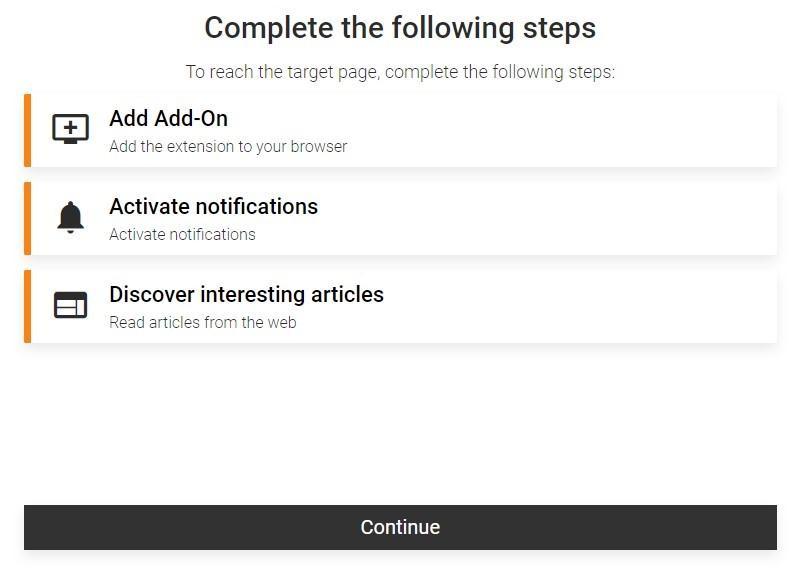 Как только вы скачали архив, вам понадобится архиватор, например 7-Zip или WinRAR.
Как только вы скачали архив, вам понадобится архиватор, например 7-Zip или WinRAR.Откройте zip-файл, выберите все файлы и перенесите их прямо в папку игры.
Если вы получили сообщение о существующих файлах, нажмите “Заменить файлы в папке назначения”.
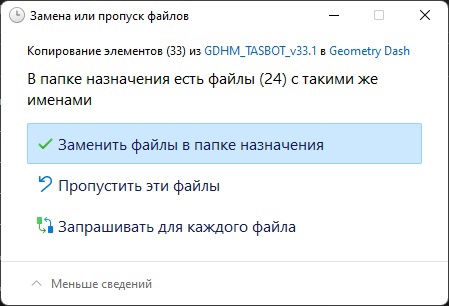
Если вы выполнили все шаги выше, то вы завершили установку GDHM. Теперь вы можете открыть Geometry Dash и нажать Tab на клавиатуре, чтобы открыть меню.
Стандартные проблемы.
Почему меню не открывается, когда я нажимаю Tab?
Если вы используете оверлей (Некоторые программы для записи, как Action; MSI Afterburner, и т. д.) или что-то что показывает количество FPS (Fraps, Bandicam, и т. д. кроме оверлея Steam) мод-меню не откроется. Вы можете закрыть их, если это возможно, изменить настройки приложения, конфликтующего с модом так, чтобы она не показывала оверлей. GDHM должен заработать в течении нескольких секунд.
Почему мод-меню мигает?
Если меню мигает, попробуйте отключить вертикальную синхронизацию (V-Sync) или установить последнюю версию DirectX.
Почему меню выглядит как на картинке ниже?
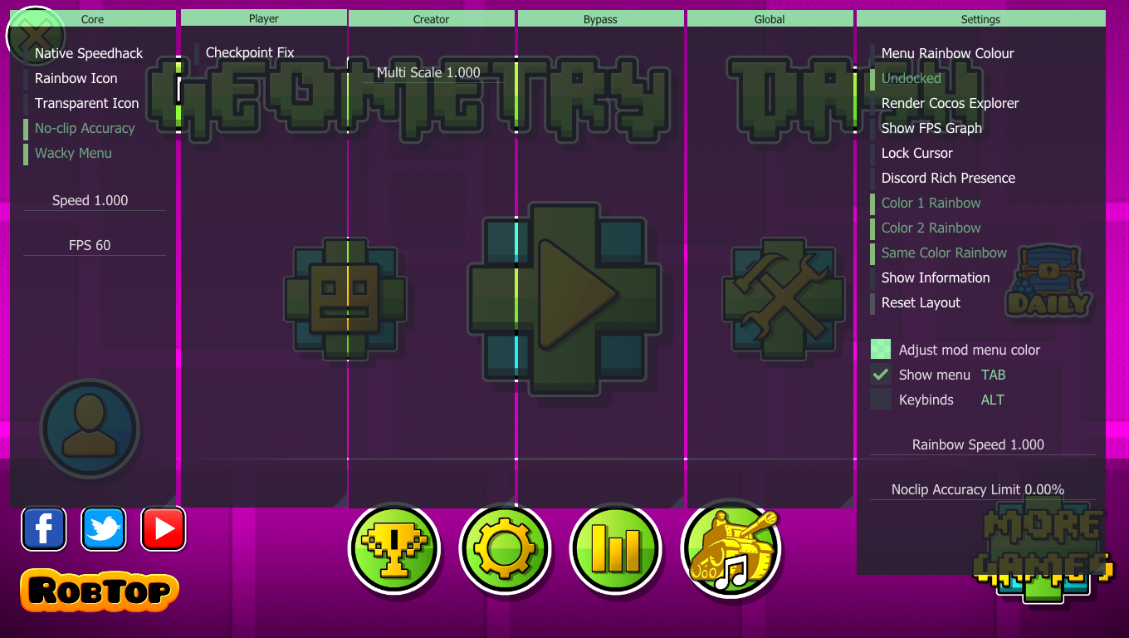
- Проверьте, что вы распаковали все файлы из архива.
- Не разархивируйте архив в какую-либо другую папку, переносите файлы из архива прямо в папку Geometry Dash.
Почему у меня появляется только TASBot?
Проверьте, что Ваш антивирус не удалил и не заблокировал какой-либо из файлов. Если это произошло, добавьте папку Geometry Dash в качестве исключения в Вашем антивирусе и переустановите GDHM.
Некоторые функции не включаются/выключаются.
Это баг, который исправляется путём переустановки GDHM..
Я всё установил, я не использую оверлей, но меню всё-равно не показывается.
Проверьте, что все файлы GDHM присутствуют в папке игры. Если какие-то файлы отсутствуют, вполне возможно, что их удаляет Ваш антивирус. Создайте исключение для папки Geometry Dash, а также для zip-архива и переустановите GDHM.
Когда я открываю меню, везде написано “NONE”.
Эта функция используется для добавления горячих клавиш. Нажмите Shift, чтобы вернуть меню в обратное состояние. Вы можете использовать другую клавишу, помимо Shift, либо полностью отключить функцию просмотра горячих клавиш, назначив Backspace в качестве клавиши, которая исполняет эту функцию (в таком случае вы не увидете список горячих клавиш, даже если вы нажмете Backspace).
Почему меню выглядит подобно картинке ниже?
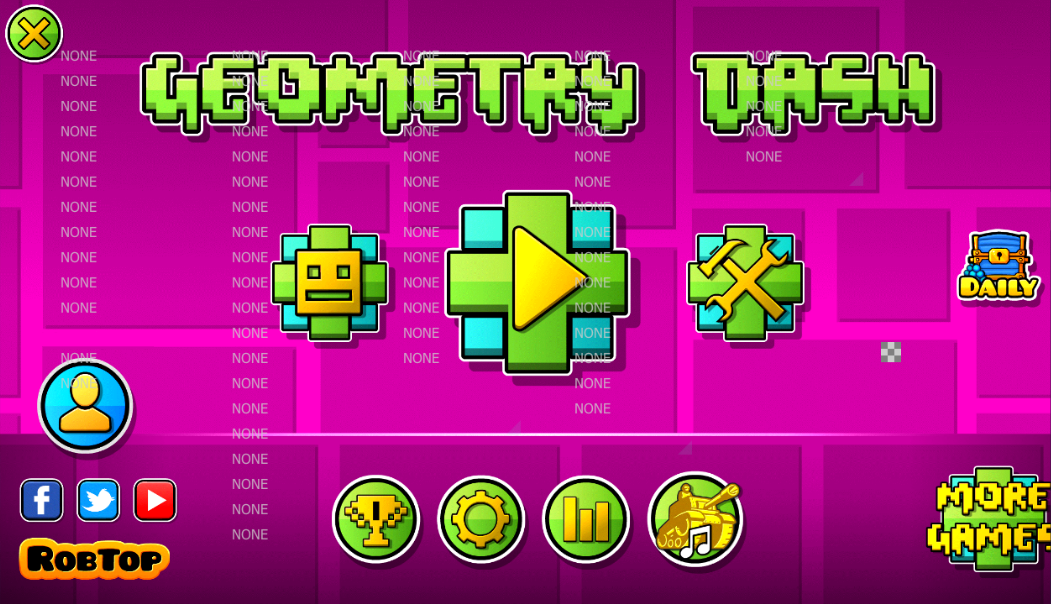
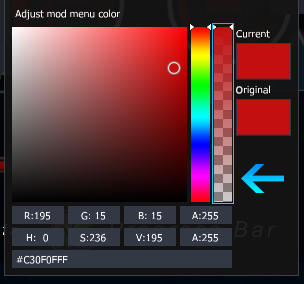
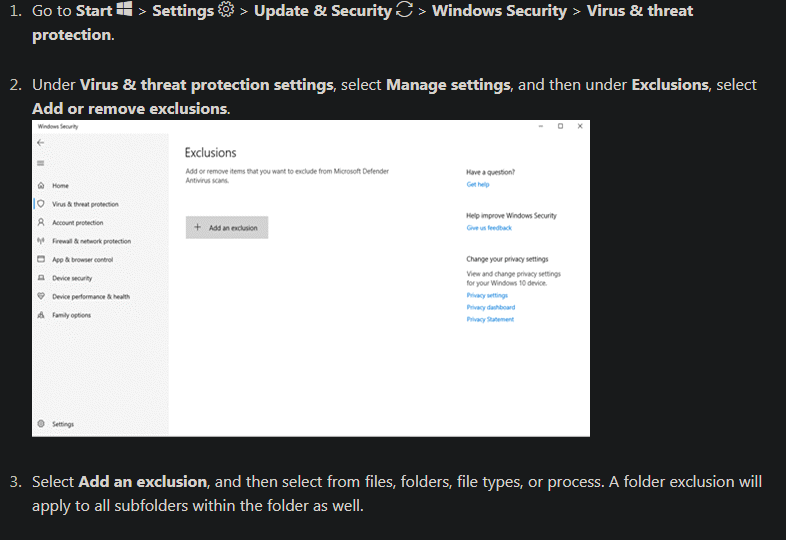
Похоже, значение прозрачности меню равно нулю. Чтобы изменить его, нажмите на серый квадрат и должно появиться вот такое меню. Затем переместите значение прозрачности (помечено голубой стрелкой) вверх до конца.
Почему игра вылетает?
Проверьте, что вы установили Microsoft Redists, DirectX, .NET Framework и у вас установлена последняя версия игры (2.113).
Если вы установили программы, упомянутые выше, перезагрузите свой компьютер.
Иногда, если у вас сохранено очень много уровней, игра будет вылетать при установленном GDHM. Для того, чтобы проверить, является ли это причиной вылета, переместите все файлы с расширением .dat из папки C:\Users\[User]\AppData\Local\GeometryDash в любую другую папку, затем попробуйте открыть игру. Если она не вылетает, скорее всего как раз файлы .dat вызывают проблемы.
Для того, чтобы это исправить, удалите GDHM, верините .dat файлы обратно в папку C:\Users\[User]\AppData\Local\GeometryDash и удалите некоторые уровни, которые вы сохранили в игре. После этого вы можете переустановить GDHM снова и проверить, вылетает ли игра теперь. Если это не сработало, возможно причина вылетов другая.
Если некоторые файлы из папки GeometryDash были удалены, это может вызвать вылет игры. Если вы не удаляли ни один файл собственноручно, воспользуйтесь пунктом “Я всё установил, я не использую оверлей, но меню всё-равно не показывается.”
Игра также может вылетать из-за некоторых настроек GDHM. Чтобы исправить это, удалите папку %appdata%/Local/ToastedMarshmellow
Игра не открывается после изменения настроек модификации.
Это обычно происходит, когда вы устанавливаете собственный фон, меняете размер меню и т. д. Чтобы исправить это, перейдите в папку %localappdata%/ToastedMarshmellow и удалите всё содержимое этой папки.
Как я могу использовать zBot, DDHOR или echo с GDHM?
Для использования zBot, поместите dll-файл бота в папку GeometryDash/.GDHM/dll или в папку GeometryDash/.GDHM/api и замените файл ToastedMarshmellow.dll в папке GeometryDash, который вы можете скачать по ссылке ниже (только для версии GDHM 31.18): https://cdn.discordapp.com/attachments/815052773535252511/832900228654956544/GDHM_v31.18_zBot_DLL.zip
Для использования echo поместите dll-файл бота в папку GeometryDash/.GDHM/dll или в папку GeometryDash/.GDHM/api.
Для использования DDHOR вы можете использовать опцию для запуска одновременно с игрой. Это отлично работает, однако есть и другой путь по установке бота.
Если загрузчик DDHOR не работает, поместите dll-файл бота (DDHORBotBin.dll) в папку GeometryDash/.GDHM/dll или в папку GeometryDash/.GDHM/api.
В данный момент бесплатная версия и старые версии zBot не работают с GDHM.
У меня выскочила ошибка “The code execution cannot proceed because Example.dll was not found. Reinstalling the program may fix this problem”
Поищите dll-файл в интернете, скачайте его и переместите в папку GeometryDash.
Если утерянный dll-файл называется“ToastedMarshmellow.dll” или “RoastedMarshmallow.dll”, воспользуйтесь пунктом “Я всё установил, я не использую оверлей, но меню всё-равно не показывается.”.
Файл .exe пропал.
Эта проблема случается только у пользователей Steam и может быть исправлена путем очищения кэша загрузки.
Официальная ссылка на сайт Steam, где описано, как это сделать:
https://help.steampowered.com/en/faqs/view/6AD7-820D-8BE5-E51F
Модификация не обновляется после замены файлов или она не отображает мой VIP-статус.
Удалите папку Temp (%temp% или %localappdata%/Temp) и переустановите мод.
ЧаВО (Часто задаваемые вопросы.)
Является ли GDHM вирусом?
Нет. Большинство антивирусов считают мод вирусной программой, так как она встраивается в процессы и моды зачастую не могут быть не проигнорированными антивирусом. Это происходит с любой модификацией Geometry Dash.
Работает ли GDHM с пиратскими версиями игры?
Да. Некоторые кряки игры могут быть устаревшими и это может вызывать проблемы с модом. Совсем не важно, пиратская у вас версия игры или нет, важно, чтобы у вас была установлена последняя версия (2.113).
Как создать исключение в антивирусе?
В разных антивирусах разные пути для создания исключения, и не существует какого-то универсального пути.
Если вы используете не Windows Defender (Windows 10), поищите ответ на этот вопрос в интернете (пример запроса: “Как создать исключение в *название Вашего антивируса*”)
Если вы используете Windows Defender, нажмите Пуск > Параметры > Конфиденциальность и безопасность > Безопасность Windows > Защита от вирусов и угроз > Параметры защиты от вирусов и других угроз > Управление настройками > Исключения > Добавление и удаление исключений, добавьте в виде исключения папку Geometry Dash, в которой находится файл .exe.
Может ли мой аккаунт быть забанен из-за использования GDHM?
Обычно такое случается, когда вы проходите много Extreme демонов, проходите или создаете невозможные уровни,если вы делаете вещи, которые невозможны без читов (как например изменение id музыки на огромное число) или если Ваша статистика резко изменяется.
Для чего нужны пустые папки?
Эти папки пустые по умолчанию. Вы можете поместить файлы в эти папки и в зависимости от папки они будут выполнять ту или иную функцию.
.gdhm:
api: для dll-файлов, которые использует GDHM api (они будут загружены автоматически)
dll: Для обычных авто-загруженных dll-файлов
licenses: Лицензии проектов, которые использует GDHM
mod: Папка для модов, которые вы видите в меню GDHM
Geometrize2GD.py: Geometrize2GD, посмотрите это видео для большей информации
tasbot:
macro: Сюда сохраняются все макросы TASBot по умолчанию.
sound: Сюда вы можете поместить звуки для clickbot (только для пользователей с ролью Deluxe, больше информации можно найти на сервере для пользователей Deluxe)
third_party_licenses: Лицензии на использование различных дополнений. Эта папка не влияет на функционал GDHM.
Чем Native Speedhack отличается от классического спидхака?
Классический спидхак замедляет игру по принципу CheatEngine. Тем временем Native Speedhack использует игровые переменные, чтобы изменить скорость. Используя Native Speedhack у вас не будет проседать FPS и игра не будет вылетать. Единственная проблема native speedhack, это когда уровень использует очень точные клики, как например frame perfect прыжки. Это может вызвать некоторые проблемы, так как native speedhack меняет физику игры.
Как назначить клавишу на тот или иной мод?
Включите функцию “Set Keybinds” в настройках меню, нажмите Shift, наведите мышь на позицию необходимого мода и нажмите любую клавишу. Нажмите клавишу Backspace, чтобы удалить назначение клавиши на данный мод.
Как использовать TASBot без GDHM?
Переместите файл “tbot.dll” в папку загрузчика DLL файлов, например QuickLdr, GDDLLLoader или загрузчик MegaHack V7.
Для QuickLdr:
Переместите “tbot.dll” в папку “quickldr”, затем добавьте строку “tbot.dll” в файл “settings.txt”.
Для GDDLLLoader:
Переместите “tbot.dll” в папку “adaf-dll”.
Для MHV7:
Добавьте “tbot.dll” в расширения мегахака.
Куда пропали Physics и Display FPS и почему FPS Bypass не работает?
Включите функцию “Load Integrated TASBot” в настройках меню и перезапустите игру.
Работает ли мод с Windows 7, Mac или Android?
GDHM работает на Windows 7, 8 и 10 (он может работать и на более старых версиях, как например Windows XP, но это пока-что не проверяли). Однако GDHM не работает с операционной системой Mac и Android.
Как использовать GDHM на Linux?
-Следуйте инструкциям, описанным ранее.
-Установите Protontricks
-Откройте Protontricks и выберите Geometry Dash
-Нажимайте “Next/OK”, до момента настройки “Launch winecfg”
-Нажмите “Launch winecfg”
-В окне winecfg в настройках Applications нажмите “Add Application”, введите “GeometryDash.exe” и подтвердите. В списке приложений выберите GeometryDash.exe”.
-Нажмите на кнопку “Libraries” Вы увидите выпадающий список “Newoverride for library”. Введите “msacm32” и нажмите “Add”.
-Нажмите “Apply” и закройте Protontricks.
Видео-инструкция по данному методу:
https://youtu.be/5ezPZ-pOawI.
Метод без скачивания дополнительных программ:
-Следуйте инструкциям, описанным ранее.
-Зайдите в Steam, выберите Geometry Dash, далее нажимайте Настройки>Свойства>Совместимость, затем нажмите на “Принудительное использование определенного инструмента совместимости Steam Play”
-Выберите версию Proton (в данном случае экспериментальную)
-Откройте Терминал Linux и введите команду:
WINEPREFIX=
/files/bin/wine' winecfg